Sony PCLink User Manual
Page 26
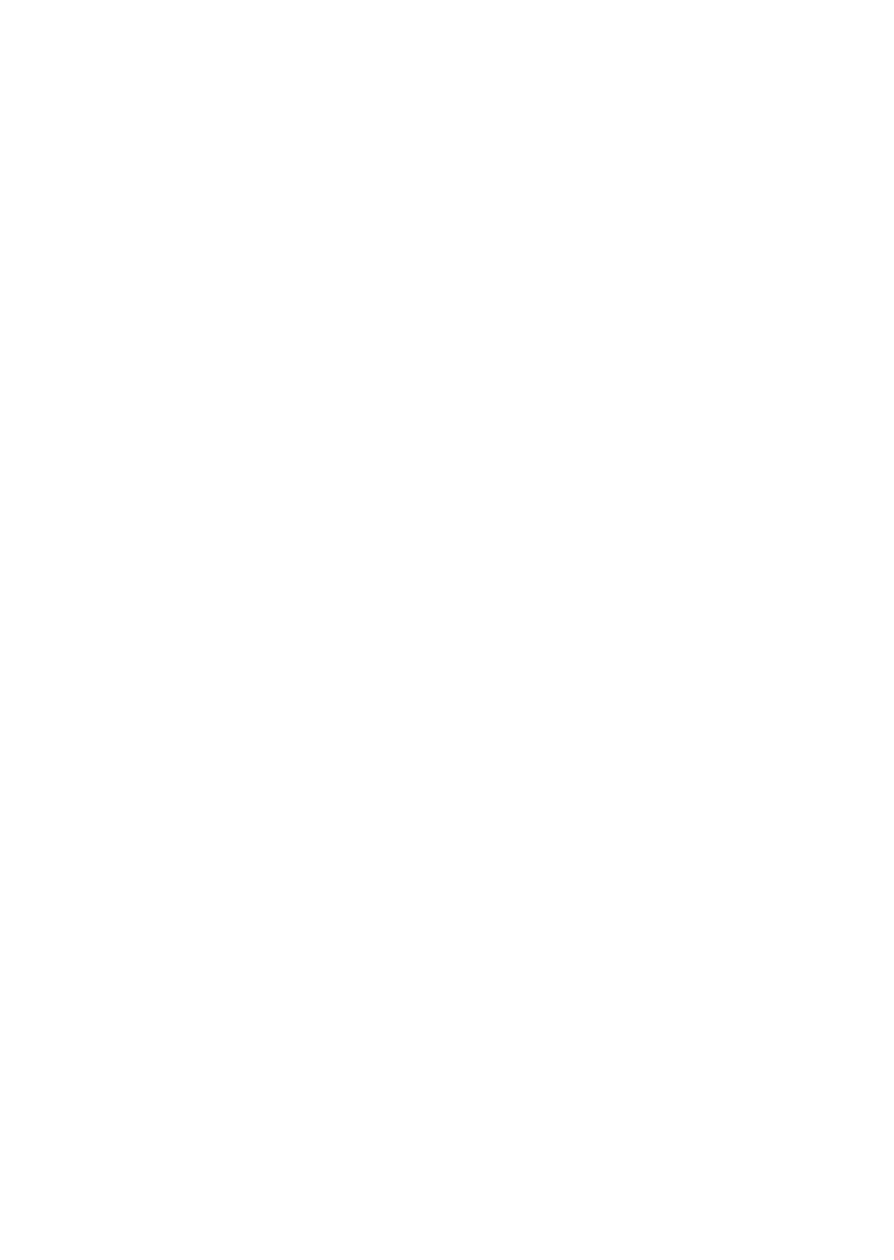
8
-FR
Windows 98
Après le démarrage de Windows 98 et le chargement des pilotes
appropriés, PCLink est automatiquement configuré comme
périphérique audio par défaut du système. Pour vous en assurer,
ouvrez Multimedia Control Panel (Panneau de configuration -
Multimédia) et vérifiez si USB Audio Device (Périphérique audio
USB) apparaît dans la section Sound Playback (Lecture) sous
Preferred Device
(Périphérique par défaut). Pour accéder à
Multimedia Control Panel (Panneau de configuration -
Multimédia), cliquez sur Start (Démarrer), choisissez Settings
(Paramètres), puis Control Panel (Panneau de
configuration). L’icône Multimedia (Multimédia) se trouve dans la
fenêtre Control Panel (Panneau de configuration). Double-
cliquez sur l’icône pour ouvrir la fenêtre Multimedia Properties
(Propriétés de Multimédia). Dans l’onglet Audio (Audio), sous
Sound Playback Preferred Device (Périphérique par défaut -
Lecture), vérifiez si USB Audio Device (Périphérique audio
USB) apparaît. Dans le cas contraire, utilisez la flèche de défilement
à droite pour choisir USB Audio Device (Périphérique audio
USB). L’installation est désormais terminée.
Remarque
Certains systèmes livrés avec une version OEM de Windows 98 ne contiennent
pas la plate-forme audio/pilote USB générique complète. Si vous ne pouvez
pas sélectionner USB Audio Device (Périphérique audio USB) dans la
fenêtre Preferred Device (Périphérique par défaut), consultez la section de
dépannage à la fin de ce manuel pour plus d’informations. Dans ce cas, vous
ne pourrez peut-être pas sélectionner USB Audio Device (Périphérique
audio USB), même si les pilotes USB semblent avoir été correctement
installés lors du premier branchement de PCLink.
